如何用光影魔术手批量修改图片大小
- 格式:doc
- 大小:230.50 KB
- 文档页数:4
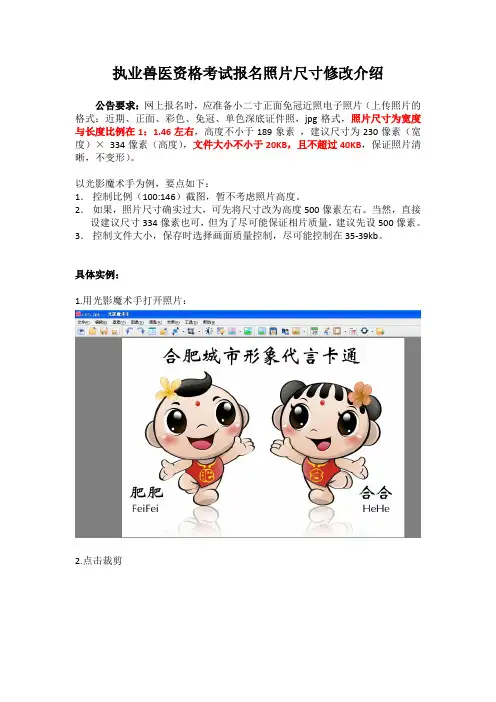
执业兽医资格考试报名照片尺寸修改介绍
公告要求:网上报名时,应准备小二寸正面免冠近照电子照片(上传照片的格式:近期、正面、彩色、免冠、单色深底证件照,jpg格式,照片尺寸为宽度与长度比例在1:1.46左右,高度不小于189象素,建议尺寸为230像素(宽度)×334像素(高度),文件大小不小于20KB,且不超过40KB,保证照片清晰,不变形)。
以光影魔术手为例,要点如下:
1.控制比例(100:146)截图,暂不考虑照片高度。
2.如果,照片尺寸确实过大,可先将尺寸改为高度500像素左右。
当然,直接设建议尺寸334像素也可,但为了尽可能保证相片质量,建议先设500像素。
3.控制文件大小,保存时选择画面质量控制,尽可能控制在35-39kb。
具体实例:
1.用光影魔术手打开照片:
2.点击裁剪
3.设置“按宽高比例裁剪”,设置数值为100:146
4.选择中需要的图像,确保头像大小布局适度。
点击确认。
5.此时,图片已裁剪完毕。
点击下图红圈中按钮,调整图像尺寸,弹出窗口可以看到,目前图像尺寸高度1866,宽度1278。
图片尺寸过大,需要调整尺寸,以便控制文件在40KB内。
6.调整尺寸,首先勾选上“维持原图片长宽比例”,其次将高度(像素)设为500,点开始缩放。
7.点击另存为;设置文件名,保存
8.限制文件大小,勾选上,设置39,确定即可。
9.限制文件大小的第二个方法为,直接拖动“Jpeg文件保存质量”,然后点“估算大小”查看,在20-40Kb以内即可,建议35-39Kb为佳,之后确定即可。
10.报名时选择提交就OK。
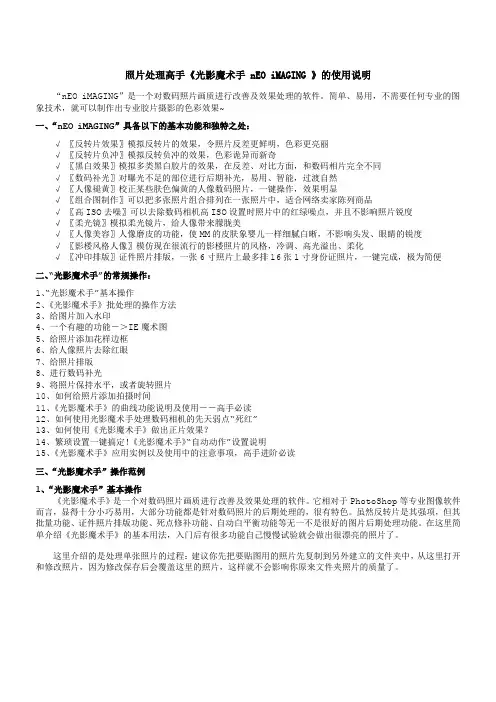
照片处理高手《光影魔术手 nEO iMAGING 》的使用说明“nEO iMAGING”是一个对数码照片画质进行改善及效果处理的软件。
简单、易用,不需要任何专业的图象技术,就可以制作出专业胶片摄影的色彩效果~一、“nEO iMAGING”具备以下的基本功能和独特之处:√〖反转片效果〗模拟反转片的效果,令照片反差更鲜明,色彩更亮丽√〖反转片负冲〗模拟反转负冲的效果,色彩诡异而新奇√〖黑白效果〗模拟多类黑白胶片的效果,在反差、对比方面,和数码相片完全不同√〖数码补光〗对曝光不足的部位进行后期补光,易用、智能,过渡自然√〖人像褪黄〗校正某些肤色偏黄的人像数码照片,一键操作,效果明显√〖组合图制作〗可以把多张照片组合排列在一张照片中,适合网络卖家陈列商品√〖高ISO去噪〗可以去除数码相机高ISO设置时照片中的红绿噪点,并且不影响照片锐度√〖柔光镜〗模拟柔光镜片,给人像带来朦胧美√〖人像美容〗人像磨皮的功能,使MM的皮肤象婴儿一样细腻白晰,不影响头发、眼睛的锐度√〖影楼风格人像〗模仿现在很流行的影楼照片的风格,冷调、高光溢出、柔化√〖冲印排版〗证件照片排版,一张6寸照片上最多排16张1寸身份证照片,一键完成,极为简便二、“光影魔术手”的常规操作:1、“光影魔术手”基本操作2、《光影魔术手》批处理的操作方法3、给图片加入水印4、一个有趣的功能->IE魔术图5、给照片添加花样边框6、给人像照片去除红眼7、给照片排版8、进行数码补光9、将照片保持水平,或者旋转照片10、如何给照片添加拍摄时间11、《光影魔术手》的曲线功能说明及使用--高手必读12、如何使用光影魔术手处理数码相机的先天弱点“死红”13、如何使用《光影魔术手》做出正片效果?14、繁琐设置一键搞定!《光影魔术手》“自动动作”设置说明15、《光影魔术手》应用实例以及使用中的注意事项,高手进阶必读三、“光影魔术手”操作范例1、“光影魔术手”基本操作《光影魔术手》是一个对数码照片画质进行改善及效果处理的软件。

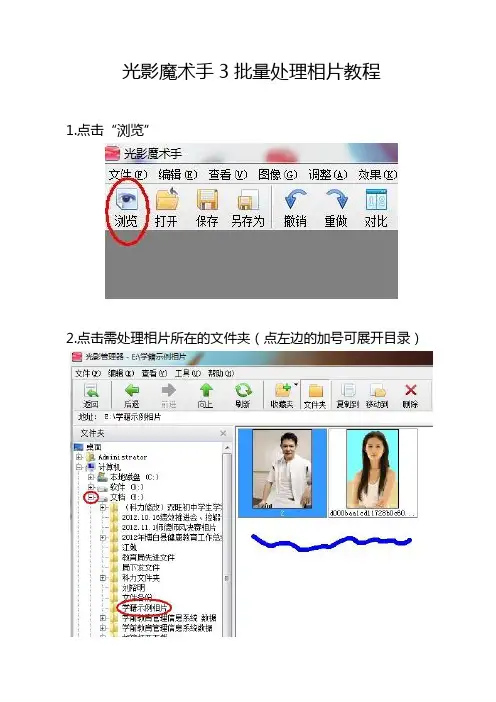
光影魔术手3批量处理相片教程
1.点击“浏览”
2.点击需处理相片所在的文件夹(点左边的加号可展开目录)
3. 选中全部相片,单击鼠标右键,在弹出的对话框中点“高级批处理”
4.点减号删除不必要的处理方式
5.点加号,在弹出的对话框中选中“批量裁剪”,点“增加”按钮,点完成
6.设置输出相片的路径
7.设置缩放尺寸的参数
8.设置批量裁剪的参数
9.通过箭头按钮调整处理顺序,先裁剪,后缩放,点确定后开始处理相片
10.选“按宽高比例裁剪”(宽26、高32),在3的位置点下鼠标,以重新拉选裁剪区域
11.选择合适的裁剪区域后,点击确定即自动处理相片,并进入下一相片的处理
光影魔术手3换底色(抠图)教程
1.步骤一
2.步骤二
3.完成。

⽤光影魔术⼿批量处理图⽚(改变⼤⼩,增加特效)⽤光影魔术⼿批量处理图⽚(改变⼤⼩,增加特效)⾸先你应该先从官⽅⽹站下载光影魔术⼿,这款⼯具完全是免费的。
安装的过程中有⼀处需要注意的地⽅,就是在提⽰安装百度超级搜霸那⼀步,如果你不需要百度超级搜霸⼯具条,可以取消打勾运⾏光影魔术⼿,你有三种⽅式可以打开批量⾃动处理窗⼝:1、依次点击菜单栏的⽂件 —> 批处理2、通过右侧⼯具栏的便捷⼯具 —> 批处理3、使⽤快捷键 Ctrl + B (同时按下Ctrl键和B键)在照⽚列表选项卡中可以添加你要处理的⼀些照⽚,点击“增加”按钮选择照⽚(可以⼀次性选择多张照⽚),点击“⽬录”按钮可以添加整个⽬录下的所有图⽚,点击“删除”按钮可以删除照⽚列表中你选中的照⽚,点击“清空”按钮清空照⽚列表。
把图⽚添加到照⽚列表后,点击“⾃动处理”选项卡,进⾏⼀些设置。
⾃动处理动作列表中显⽰的是⼀些处理动作,可以通过右边的 + – 按钮增加或删除⼀些动作,⽐如我只想改变照⽚的⼤⼩以及给照⽚增加边框,我就把其中的“⾃动反转⽚”和“锐化”删除,只保留“放缩尺⼨”和“轻松边框”(当然也可以改成“花样边框”或“撕边边框”)。
然后再通过右边的“动作选项设置”来设置图⽚的⼤⼩和边框样式:点击“放缩”来设置图⽚的⼤⼩⽐如我选择了放缩以后新图⽚的较长的边边长为600像素,意思就是把照⽚的较长边全部改为600像素,然后点击确定点击“轻松边框”按钮,设置边框样式光影魔术⼿已经内置了⼀些边框,你可按照⾃⼰的喜好选择(⽐如选择“暗底勾边”),如果内置的这些边框效果你都不满意的话,也可以去光影魔术⼿的官⽅⽹站上下载更多边框。
设置好边框后点击“确定”。
最后是输出设置(如果要限定图⽚的⼤⼩,可点击JPEG选项,如下图)3.JPG2010-7-30 21:18 上传下载附件 (72.71 KB)光影魔术⼿默认是在旧图⽚的⽂件名前加上”nEO_IMG_”作为新图⽚的⽂件名,并保存在原图⽚的⽂件夹下。
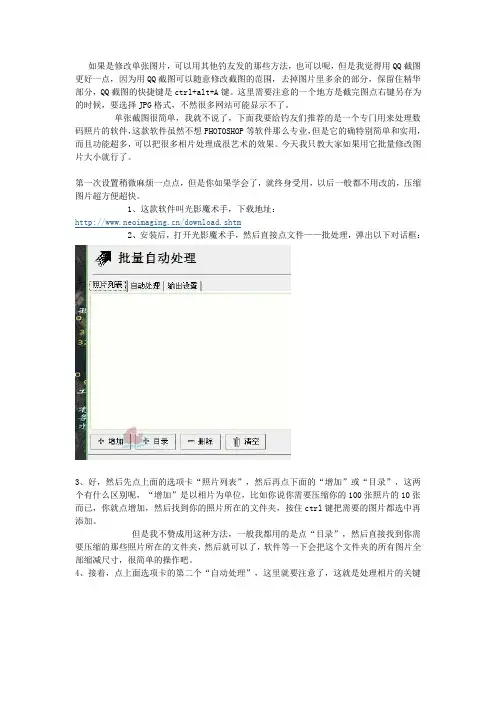
如果是修改单张图片,可以用其他钓友发的那些方法,也可以呢,但是我觉得用QQ截图更好一点,因为用QQ截图可以随意修改截图的范围,去掉图片里多余的部分,保留住精华部分,QQ截图的快捷键是ctrl+alt+A键。
这里需要注意的一个地方是截完图点右键另存为的时候,要选择JPG格式,不然很多网站可能显示不了。
单张截图很简单,我就不说了,下面我要给钓友们推荐的是一个专门用来处理数码照片的软件,这款软件虽然不想PHOTOSHOP等软件那么专业,但是它的确特别简单和实用,而且功能超多,可以把很多相片处理成很艺术的效果。
今天我只教大家如果用它批量修改图片大小就行了。
第一次设置稍微麻烦一点点,但是你如果学会了,就终身受用,以后一般都不用改的,压缩图片超方便超快。
1、这款软件叫光影魔术手,下载地址:/download.shtm2、安装后,打开光影魔术手,然后直接点文件——批处理,弹出以下对话框:3、好,然后先点上面的选项卡“照片列表”,然后再点下面的“增加”或“目录”,这两个有什么区别呢,“增加”是以相片为单位,比如你说你需要压缩你的100张照片的10张而已,你就点增加,然后找到你的照片所在的文件夹,按住ctrl键把需要的图片都选中再添加。
但是我不赞成用这种方法,一般我都用的是点“目录”,然后直接找到你需要压缩的那些照片所在的文件夹,然后就可以了,软件等一下会把这个文件夹的所有图片全部缩减尺寸,很简单的操作吧。
4、接着,点上面选项卡的第二个“自动处理”,这里就要注意了,这就是处理相片的关键所在。
一般在开始安装了魔术手第一次使用时,自动处理动作列表里会有很多动作,今天我只给大家说缩减尺寸,所以就把其他动作全部删除,删除的方法是用鼠标选中一个不用的动作,然后点右边的“—”键,就是那个减号键,最后只保留缩减尺寸一个动作。
好,然后点一下右边的缩放按钮,跳出以下对话框:哈哈,这些大家就懂了吧,其他的其实可以不管,我们主要是改变边长,东钓网的边长最大是640,所以我们把上图的边长的800改为640以下的像素就OK。
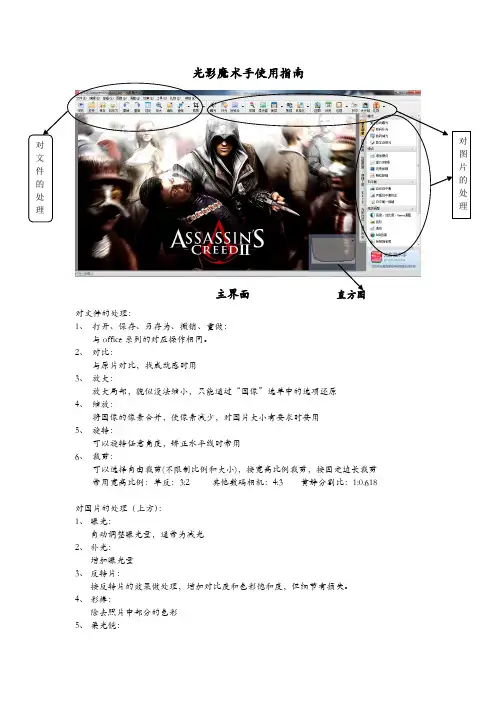
光影魔术手使用指南主界面 直方图对文件的处理:1、 打开、保存、另存为、撤销、重做:与office 系列的对应操作相同。
2、 对比:与原片对比,找成就感时用3、放大:放大局部,貌似没法缩小,只能通过“图像”选单中的选项还原4、 缩放:将图像的像素合并,使像素减少,对图片大小有要求时要用5、 旋转:可以旋转任意角度,矫正水平线时常用6、 裁剪:可以选择自由裁剪(不限制比例和大小),按宽高比例裁剪,按固定边长裁剪 常用宽高比例:单反:3:2 其他数码相机:4:3 黄静分割比:1:0.618对图片的处理(上方):1、 曝光:自动调整曝光量,通常为减光2、 补光:增加曝光量3、 反转片:按反转片的效果做处理,增加对比度和色彩饱和度,但细节有损失。
4、 彩棒:除去照片中部分的色彩5、 柔光镜:使画面模糊以及提高亮度,常用于人像6、美容:字面意思,不解释7、影楼:很多效果的重合8、风格化:很多效果的重合9、抠图:相当不好用,建议用PS来抠图10、日历:字面意思,不解释11、边框:字面意思,不解释12、水印:字面意思,不解释13、大头贴:字面意思,不解释14、礼物:貌似是会员服务神马的,有钱人可以试一试对图片的处理(侧边):一、基本调整:1、曝光:字面意思,不解释2、噪点:常用后三项,其中夜景降噪适合噪点极其严重的情况3、白平衡:常用一、三项,其中白平衡一指是说以某点为白色基准来调整色调4、高级调整(1)亮度、对比度、gamma调整:亮度:等幅度的调整所有点的亮度(曝光量)对比度:等幅度的使暗的地方更暗;亮的地方更亮Gamma(重要):不等幅度的调整亮度,再增加亮度时,亮的地方增加的慢,暗的地方增加的快,使得不容易高光溢出。
减少亮度时与之相反。
(2)色阶:可以分别将暗部压暗或者将亮部增亮,等幅度的调整等效于调整对比度。
(3)曲线:可调整画面任意亮度区间的亮度。
(4)色相饱和度:色相:色温,即白平衡的衡量标准饱和度:即色彩饱和度,向等模、斜率为1的直线靠近或远离(个人观点)。
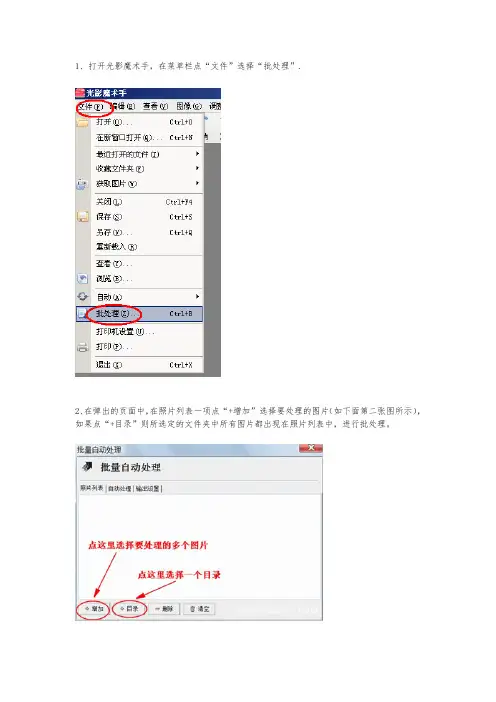
1、打开光影魔术手,在菜单栏点“文件”选择“批处理”.
2、在弹出的页面中,在照片列表一项点“+增加”选择要处理的图片(如下面第二张图所示),如果点“+目录”则所选定的文件夹中所有图片都出现在照片列表中,进行批处理。
3、在自动处理页面点“+”选择要处理的动作,批处理可一次完成多项动作。
我们这里只选择“缩放”这个动作。
在动作列表中选定动作再点“-”也可以减掉不想处理的动作。
4、点“缩放”按钮后在弹出的页面进行“批量缩放设置”,一般较长的边选600像素大小较合适,之后确定。
<
5、在批处理输出页面做下图的设置,处理后的文件将存在和原文件同样的目录中,自动生成带“nEO_IMG_”前缀的文件。
点确定,图片很快就被处理好了。
这里说起来似乎步骤好几个,其实用熟了就只是点几个鼠标,非常的方便。

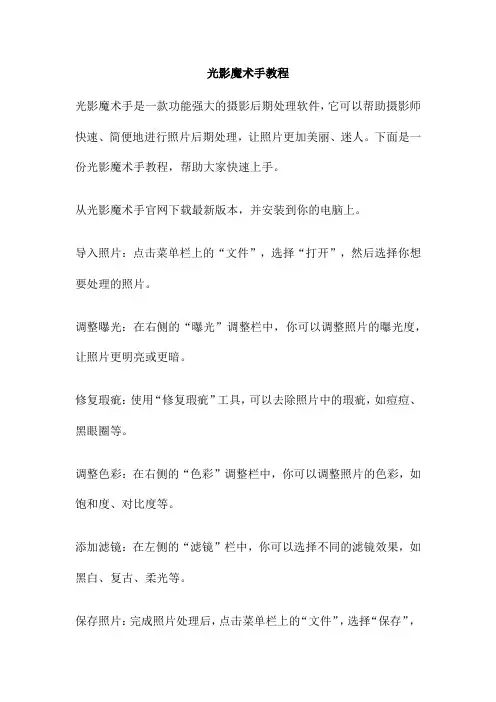
光影魔术手教程光影魔术手是一款功能强大的摄影后期处理软件,它可以帮助摄影师快速、简便地进行照片后期处理,让照片更加美丽、迷人。
下面是一份光影魔术手教程,帮助大家快速上手。
从光影魔术手官网下载最新版本,并安装到你的电脑上。
导入照片:点击菜单栏上的“文件”,选择“打开”,然后选择你想要处理的照片。
调整曝光:在右侧的“曝光”调整栏中,你可以调整照片的曝光度,让照片更明亮或更暗。
修复瑕疵:使用“修复瑕疵”工具,可以去除照片中的瑕疵,如痘痘、黑眼圈等。
调整色彩:在右侧的“色彩”调整栏中,你可以调整照片的色彩,如饱和度、对比度等。
添加滤镜:在左侧的“滤镜”栏中,你可以选择不同的滤镜效果,如黑白、复古、柔光等。
保存照片:完成照片处理后,点击菜单栏上的“文件”,选择“保存”,将处理后的照片保存到你的电脑上。
使用HDR功能:在左侧的“HDR”栏中,你可以选择不同的HDR效果,让照片更加细腻、自然。
制作拼图:在菜单栏中选择“工具”->“拼图”,然后选择你想要拼接的照片,调整拼接线,最后保存照片。
制作GIF动画:在菜单栏中选择“工具”->“GIF动画”,然后选择你想要制作成GIF的照片,调整动画速度和帧数,最后保存GIF文件。
在使用光影魔术手处理照片时,一定要保持电脑电量充足,以防处理过程中断电导致数据丢失。
《文学理论教程》是一部经典的文学理论教材,它对文学的本质、特征、构成要素、发展规律等方面进行了深入的探讨。
其中,对于文学的本质,教材提出了“审美意识形态”这一概念,认为文学是一种审美意识形态,是社会生活在作家头脑中反映的产物。
那么,如何理解文学是“审美意识形态”呢?文学是一种审美活动。
文学是以语言为媒介,通过塑造形象、意境、情感等手段,表现人们对现实生活的感受和思考,从而引起读者的审美愉悦和审美体验。
在文学作品中,作家运用语言的各种手段,将现实生活中的各种现象进行加工、提炼、概括和升华,从而创造出具有审美价值的文本。
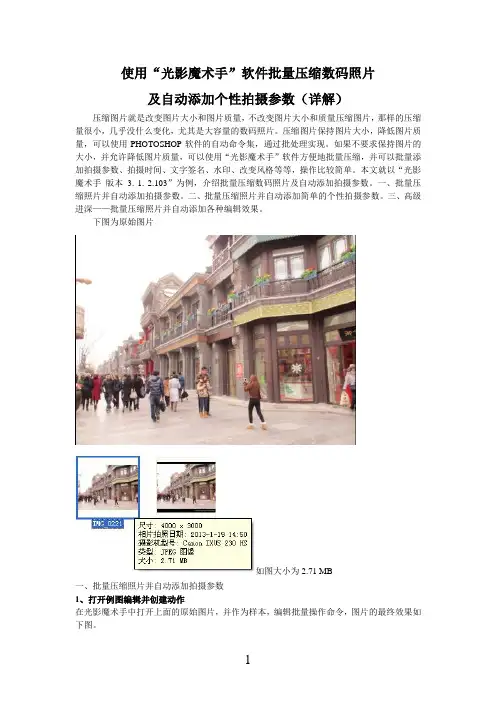
使用“光影魔术手”软件批量压缩数码照片及自动添加个性拍摄参数(详解)压缩图片就是改变图片大小和图片质量,不改变图片大小和质量压缩图片,那样的压缩量很小,几乎没什么变化,尤其是大容量的数码照片。
压缩图片保持图片大小,降低图片质量,可以使用PHOTOSHOP软件的自动命令集,通过批处理实现。
如果不要求保持图片的大小,并允许降低图片质量,可以使用“光影魔术手”软件方便地批量压缩,并可以批量添加拍摄参数、拍摄时间、文字签名、水印、改变风格等等,操作比较简单。
本文就以“光影魔术手版本3. 1. 2.103”为例,介绍批量压缩数码照片及自动添加拍摄参数。
一、批量压缩照片并自动添加拍摄参数。
二、批量压缩照片并自动添加简单的个性拍摄参数。
三、高级进深——批量压缩照片并自动添加各种编辑效果。
下图为原始图片如图大小为2.71 MB一、批量压缩照片并自动添加拍摄参数1、打开例图编辑并创建动作在光影魔术手中打开上面的原始图片,并作为样本,编辑批量操作命令,图片的最终效果如下图。
2、设定动作选择“文件”菜单“批处理”选项,打开对话框,选择“自动处理”选项卡,在下面的白色显示区列出许多动作,使其高亮选择并单击使用“—”号删除不需要的动作,只保留“缩放尺寸”和“轻松边框”两项,如果你的动作列表中没有这两项,可以单击“+”号添加,将弹出一个对话框列出所有动作,编辑、效果、数码照片处理以及影楼风格等都可以通过批处理对选择的所有照片操作,如果全部掌握,就可以对自己的数码照片一次性批量操作了,这是综合和高级的技巧,这里只需要“缩放尺寸”和“轻松边框”两个动作。
单击“+”号弹出的对话框3、编辑“缩放尺寸”单击“自动处理”选项卡右边的“缩放”方形按钮,弹出“批量缩放设置”对话框,设置缩放后新图片以哪个边为基准,这里选择“较长的边”,边长为“3000”像素,(因为我相机拍摄的照片均为2、3M左右,尺寸4000×3000像素,因此将长边缩为3000像素就可以达到我将其缩为小于2M的目的,自己的尺寸可以根据情况计算设定)其他的不用更改,单击“确定”。
光影魔术⼿使⽤之图⽚批量压缩教程
很多时候我们都要对图⽚进⾏批量压缩,⽽批量压缩⽐较好的专业的⼯具当然是PS了。
但多数情况仅是图⽚压缩和尺⼨调整的话我们完全可以⽤其它第三⽅软件来快捷⽅便的完成。
1、下载安装并打开光影魔术⼿软件:
2、点击左上⾓的“⽂件”菜单,再选择‘批处理’命令。
在打开的‘批量⾃动处理’对话框中‘+增加’按钮:
3、在打开的“打开”对话框中找到要压缩的图⽚,并单击“打开”按钮即可增加图⽚:
4、再切换到‘⾃动处理’选项卡,会出现的部分默认的图⽚处理选项。
选中相应项再单击边上的减号按钮删除之:
5、再单击“批量⾃动处理”选项卡的‘+’号按钮,弹出“增加动作”对话框:
6、选择第⼆个‘缩放尺⼨’功能,在此可以增加其它功能:
7、完成后再单击“完成”按钮,返回“批量⾃动处理”对话框:
8、再单击其中的“缩放”按钮,打开“批量缩放设置”对话框,可进⾏相关设置,完成后单击“确定”按钮:
9、再切换到“输出设置”选项卡下,在“指定路径”中选择图⽚保存路径:
10、最后单击“确定”按钮开始批量压缩:。
光影魔术手图片缩减大小教程(Carlos原创)
To 傻傻的CY
1.用光影魔术手打开想压缩的图片
2.点击缩放
3.点击缩放后,出现一下对话框,然后填写新图片宽度这里,一般改变为800 ,比较合适,最后点击开始缩放。
4.点击另存为,一般选择放在桌面,比较容易看到
5. 图片中1 来调整图片的质量,一般控制在80-95之间,然后点击2 的位置,看看图片的大小,一般是100K-300K 都可以接受(觉得太大,可以回到 1 的步骤,再选择大小),最后点击确定来保存图片
6. 全部完成后,回来桌面,预览你刚刚保存的图片,看看图片质量满意不,就可以了。
1.打开光影魔术手,单击“打开”按钮选择要调整的图片;
单击右下方的“对比”按钮,出现调整前和调整后的两幅图片
2.①调整图片亮度、对比度
单击“基本调整”-选择“基本”-拖动“亮度”、“对比度”滑动条
如要重新调整,单击撤销回到原图
②调整图片风格,使用反转色、黑白、褪色、去雾等效果单击“数码暗房”-选择各种图片效果;
使用反转片效果后
使用黑白效果后
③给图片添加文字
单击“文字”-在文字框中输入要添加的文字-选择“字体”、“字号”、“颜色”;
文字框可随意移动、缩放
④裁切图片
选择“裁剪”-点住左键画出要裁剪的部分-单击“确定”。
1、打开光影魔术手,在菜单栏点“文件”选择“批处理”.
2、在弹出的页面中,在照片列表一项点“+增加”选择要处理的图片(如下面第二张图所示),如果点“+目录”则所选定的文件夹中所有图片都出现在照片列表中,进行批处理。
3、在自动处理页面点“+”选择要处理的动作,批处理可一次完成多项动作。
我们这里只选择“缩放”这个动作。
在动作列表中选定动作再点“-”也可以减掉不想处理的动作。
4、点“缩放”按钮后在弹出的页面进行“批量缩放设置”,一般较长的边选600像素大小较合适,之后确定。
5、在批处理输出页面做下图的设置,处理后的文件将存在和原文件同样的目录中,自动生成带“nEO_IMG_”前缀的文件。
点确定,图片很快就被处理好了。
这里说起来似乎步骤好几个,其实用熟了就只是点几个鼠标,非常的方便。